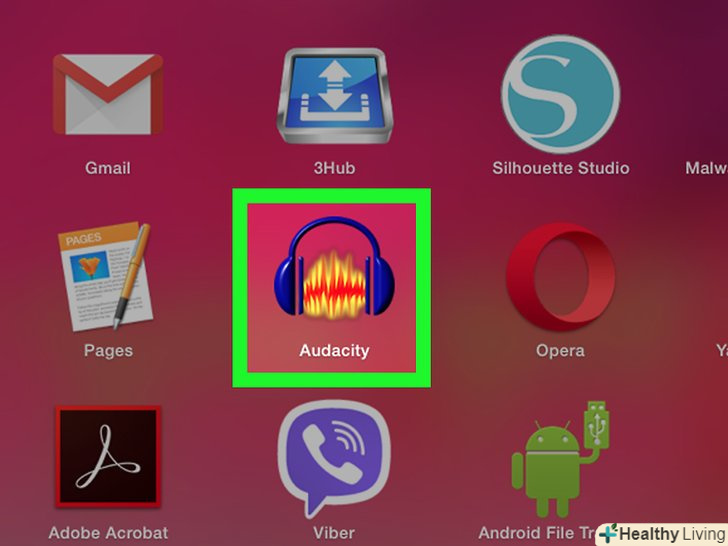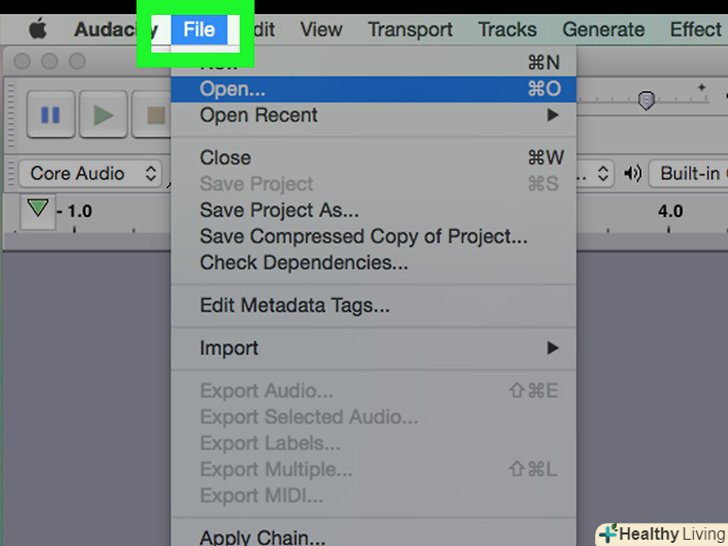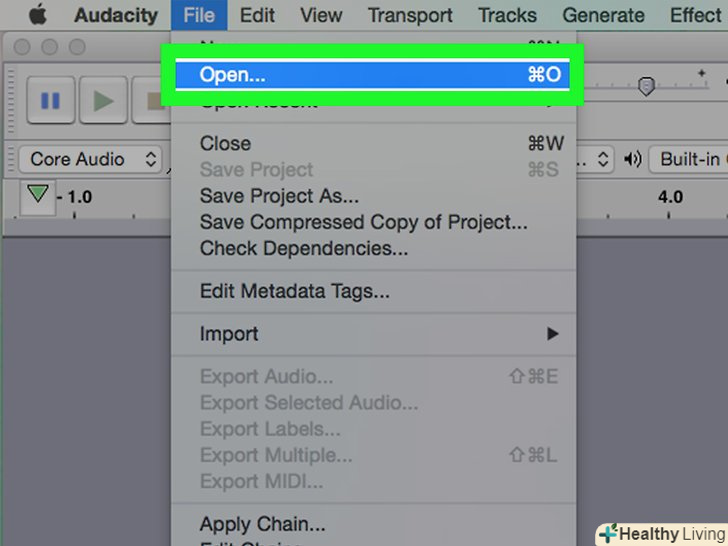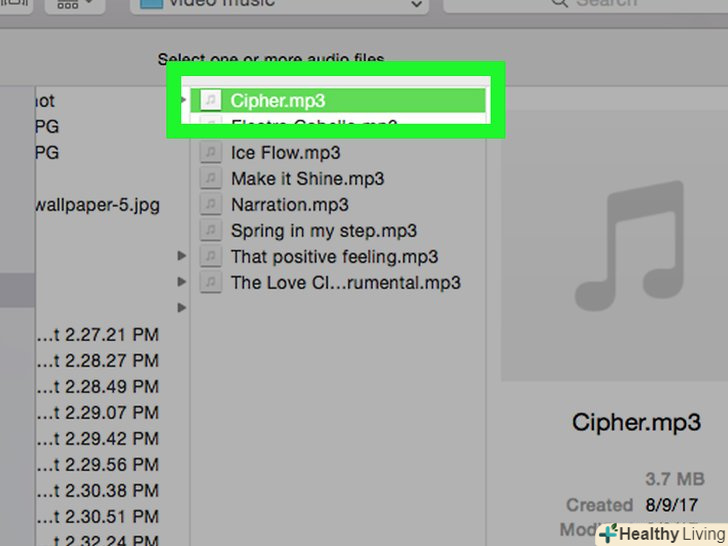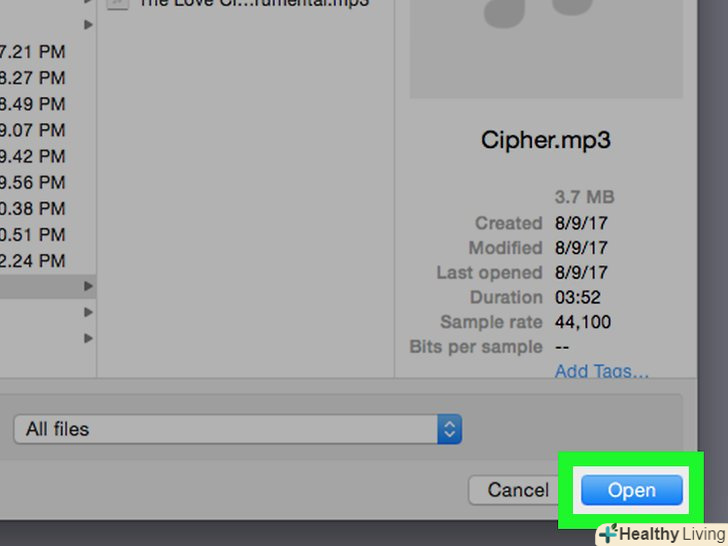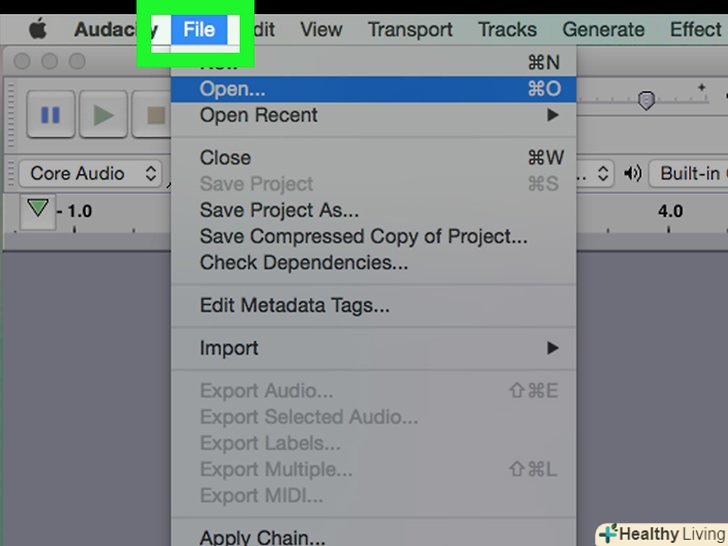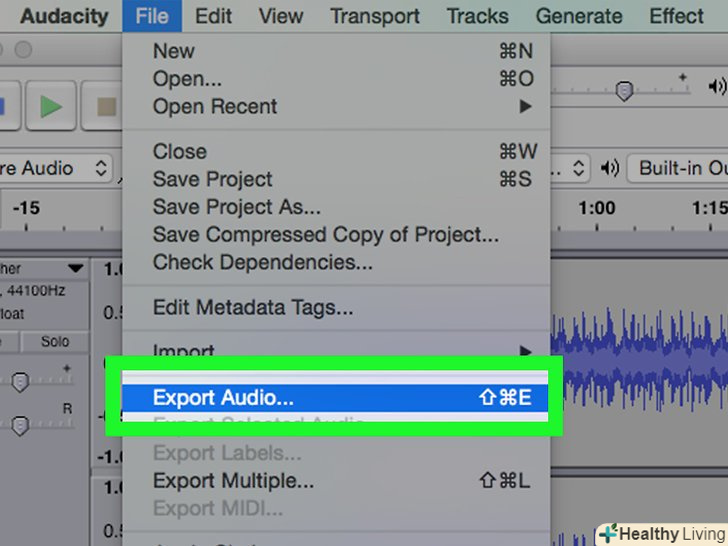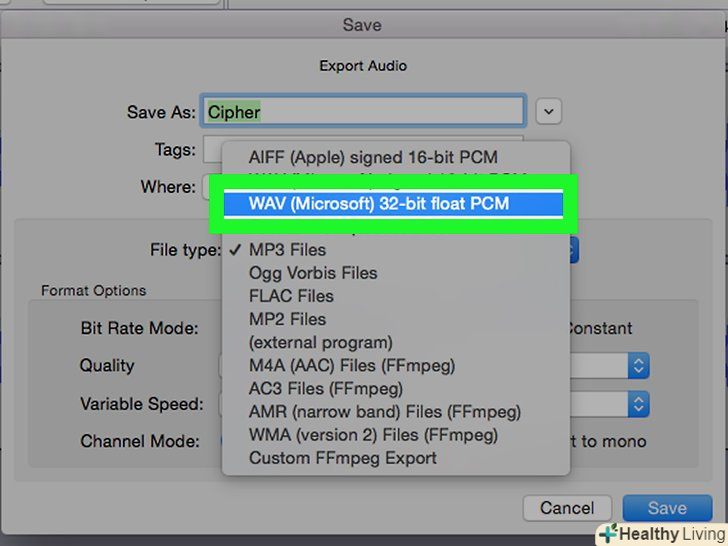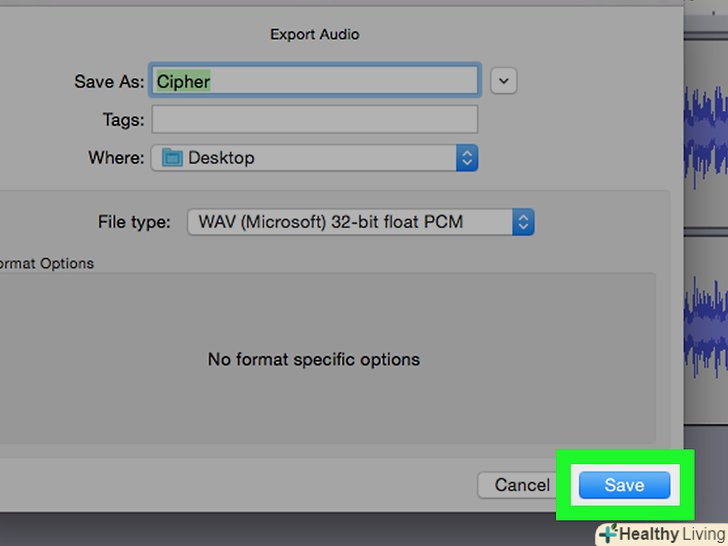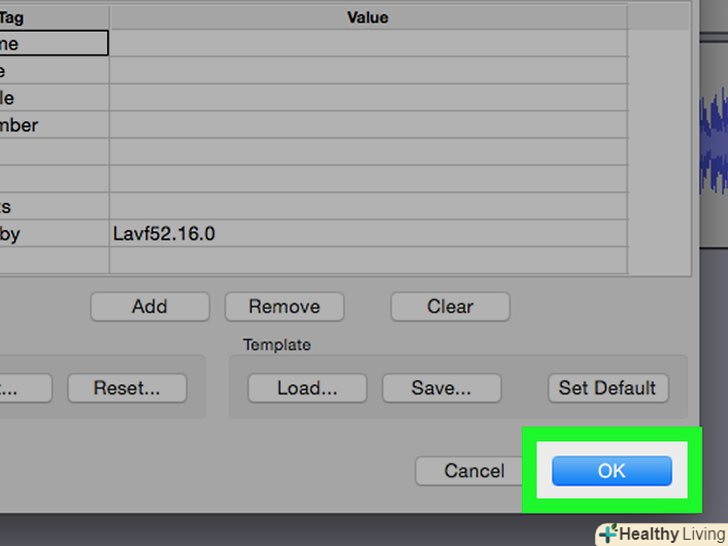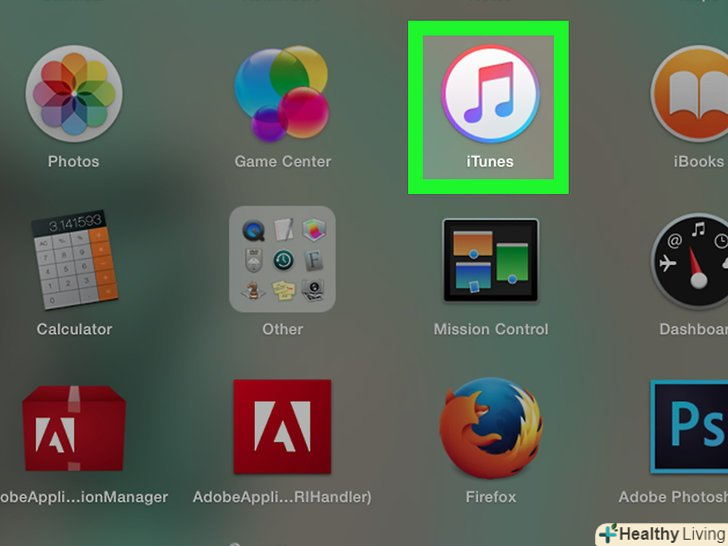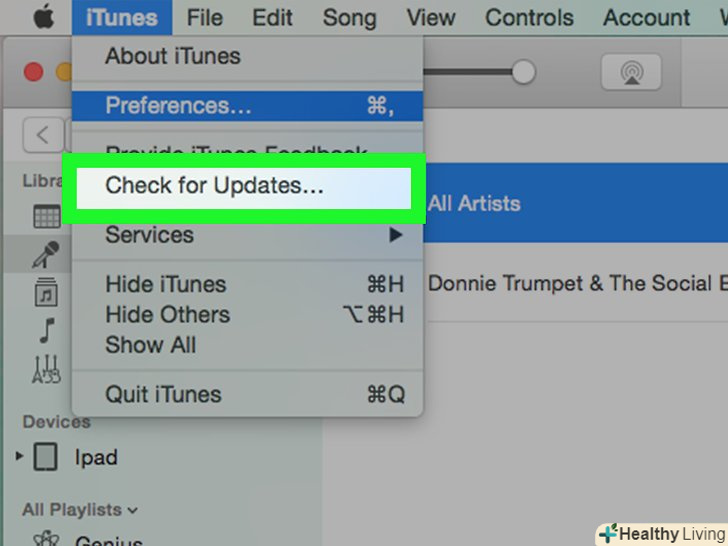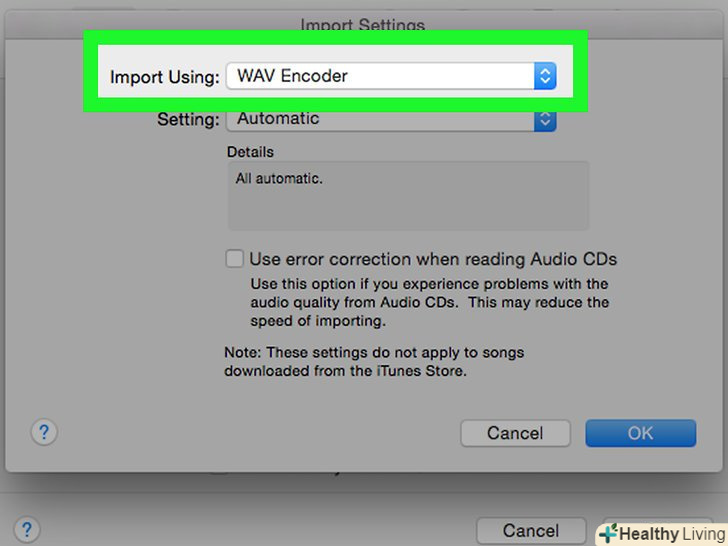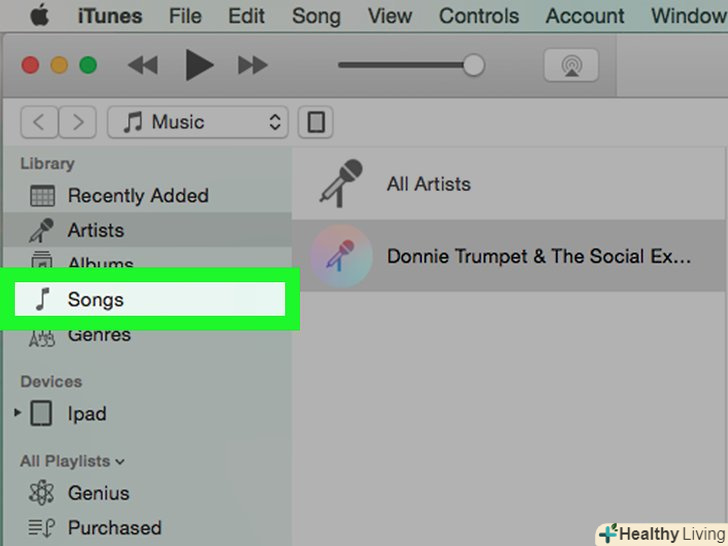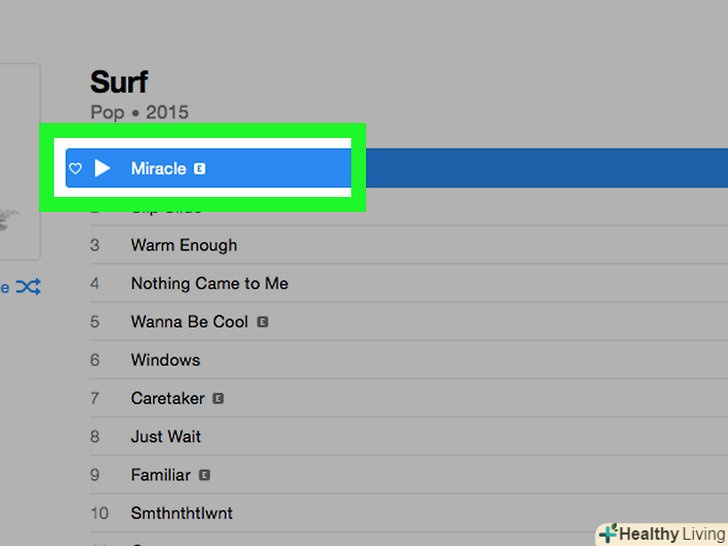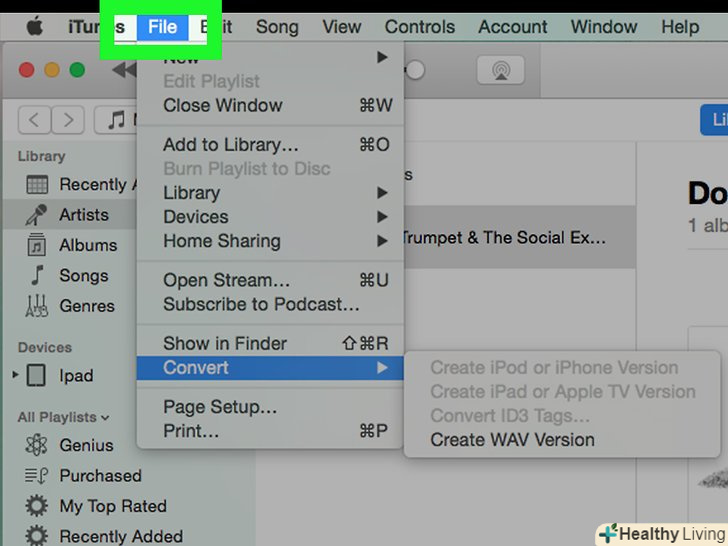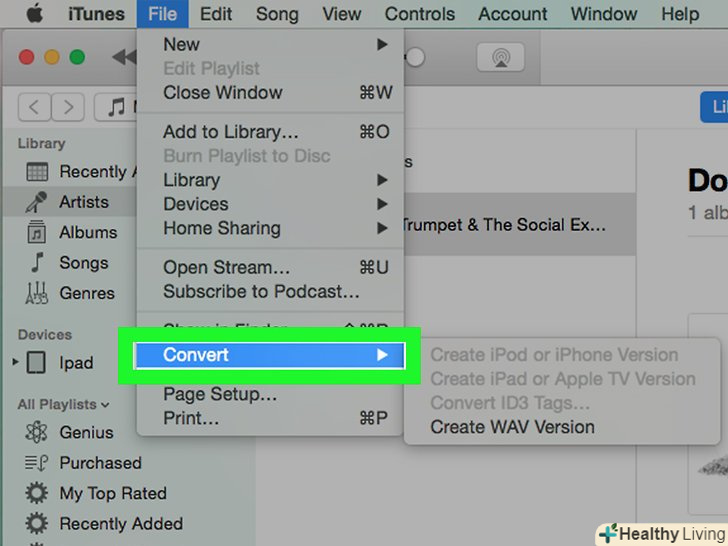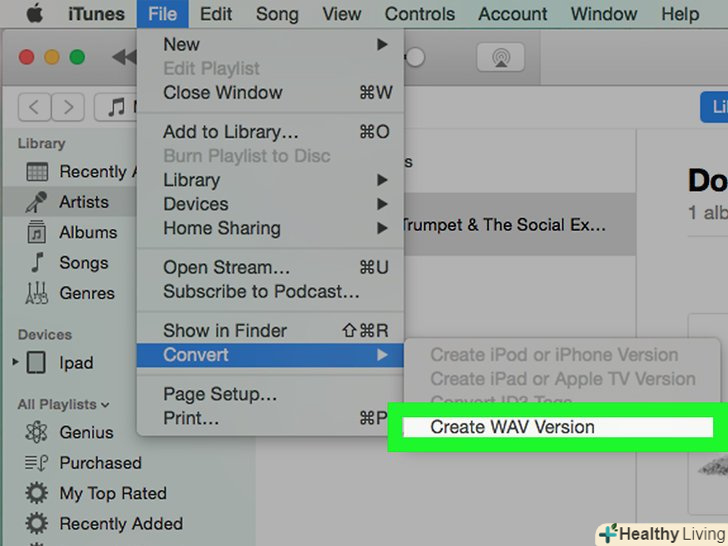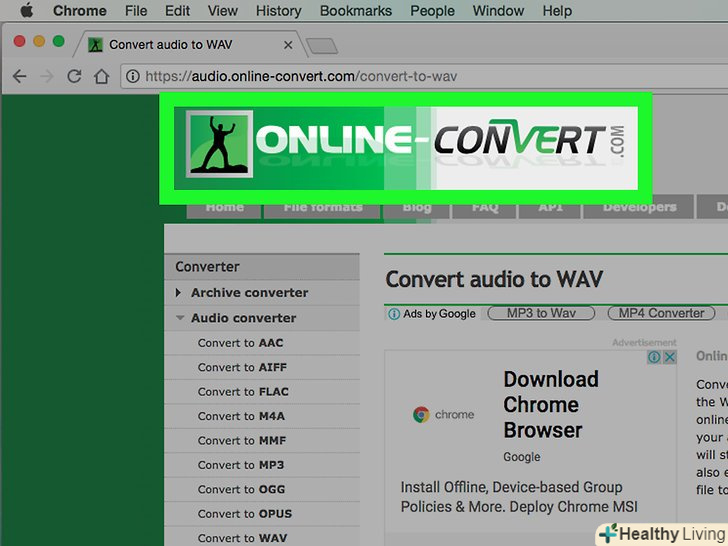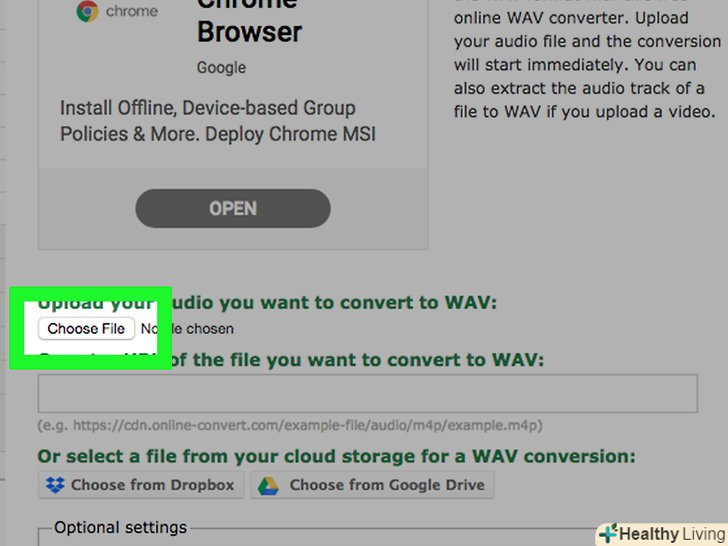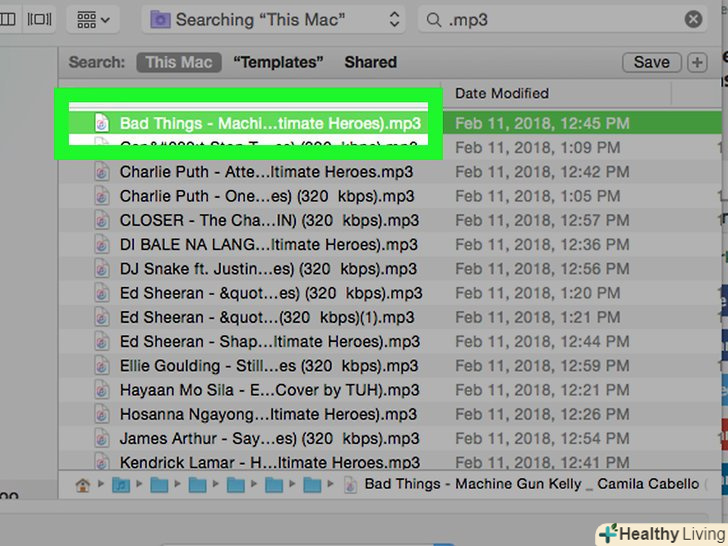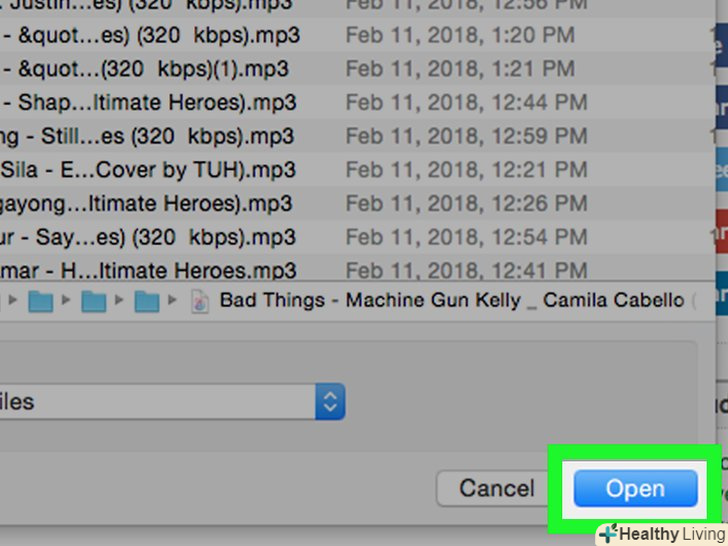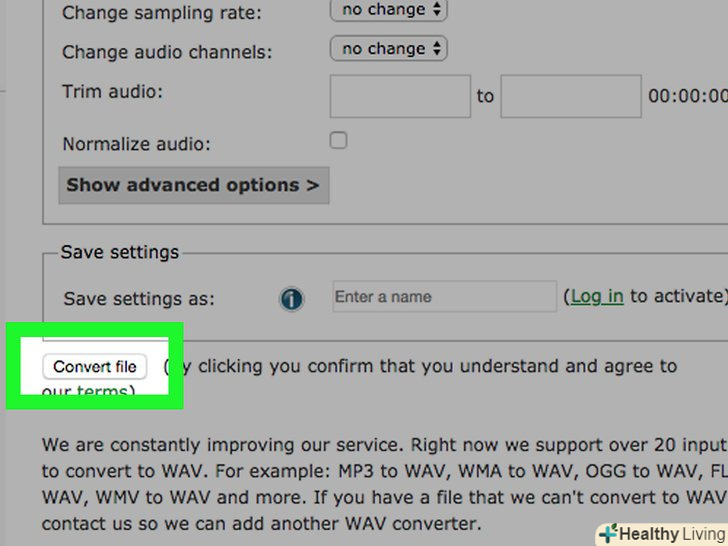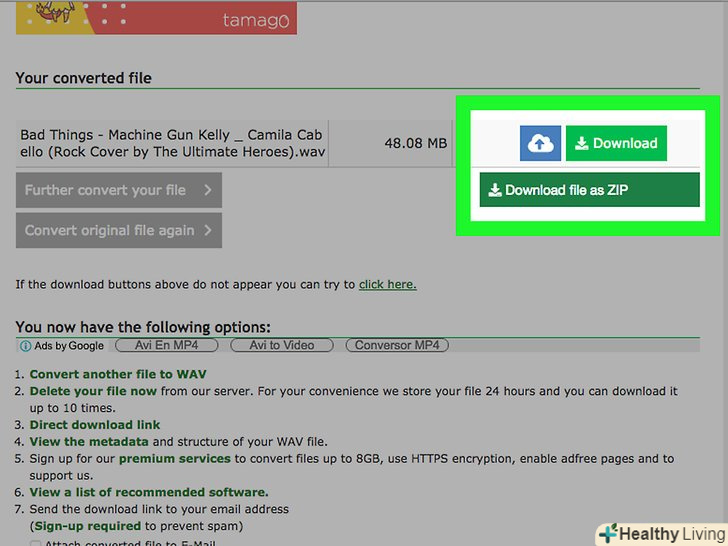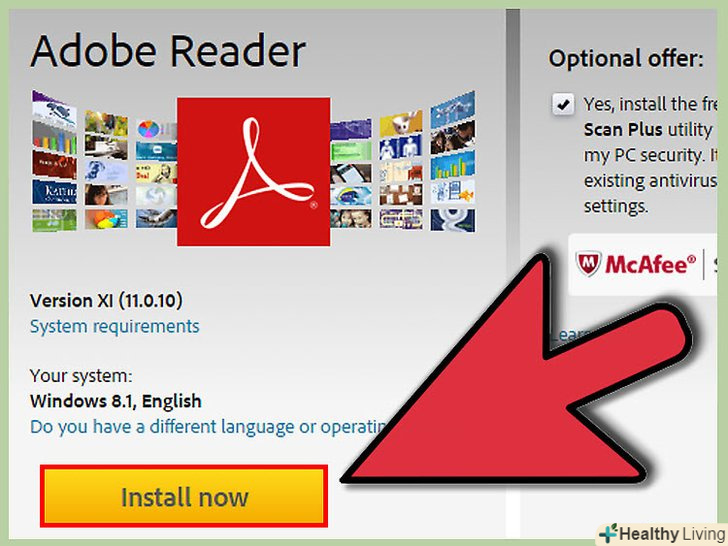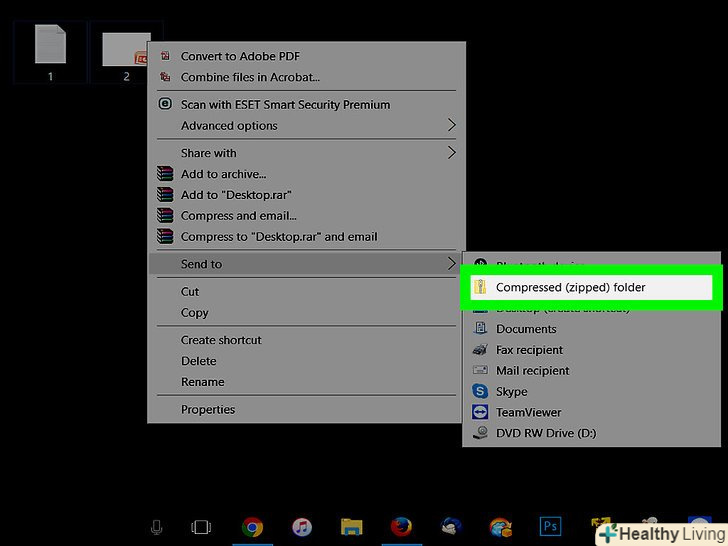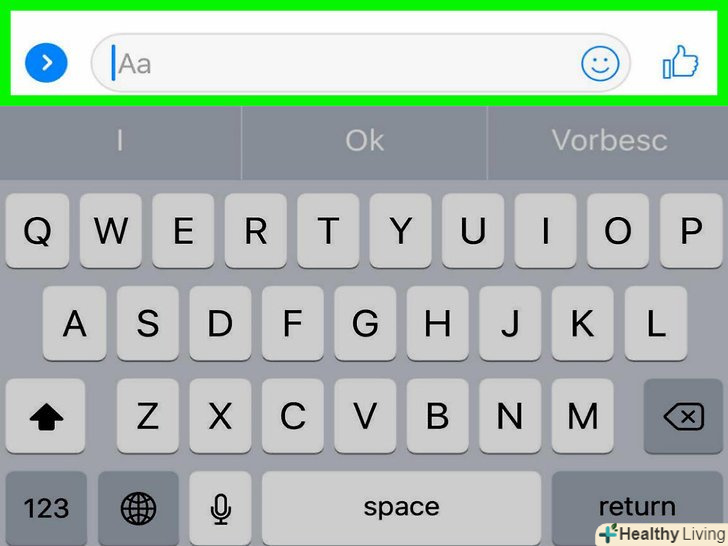У цій статті ми розповімо вам, як перетворити mp3-файл у формат WAV. Це стане в нагоді, якщо у вас є радіопрограма, з якої потрібно зробити аудіофайл без втрати якості. Перетворити MP3-файл у формат WAV можна на комп'ютері з Windows або macOS за допомогою безкоштовних програм Audacity або iTunes. Також можна скористатися безкоштовним онлайн-конвертером OnlineConvert, якщо у вас немає Audacity або iTunes.
Кроки
Метод1З 3:
Audacity
Метод1З 3:
 Запустіть Audacity.натисніть на значок у вигляді помаранчевої звукової хвилі з синіми навушниками. Відкриється порожнє вікно.
Запустіть Audacity.натисніть на значок у вигляді помаранчевої звукової хвилі з синіми навушниками. Відкриється порожнє вікно.- Якщо на комп'ютері Audacity немає, скачайте цей аудіоредактор на сайтіhttp://www.audacityteam.org/download /
- Якщо у вас Комп'ютер Mac,скористайтеся iTunes.
 НатиснітьФайл.ця опція знаходиться у верхньому лівому куті вікна Audacity (Windows) або у верхньому лівому куті екрану комп'ютера (Mac). Відкриється меню.
НатиснітьФайл.ця опція знаходиться у верхньому лівому куті вікна Audacity (Windows) або у верхньому лівому куті екрану комп'ютера (Mac). Відкриється меню.- На комп'ютері Mac можна клацнути по "Audacity" у верхньому лівому кутку екрану.
 Клацніть поВідкрити.ця опція знаходиться в меню. Відкриється вікно, в якому можна вибрати аудіофайл.
Клацніть поВідкрити.ця опція знаходиться в меню. Відкриється вікно, в якому можна вибрати аудіофайл. Виберіть аудіофайл. натисніть на MP3-файл, який хочете перетворити у формат WAV.
Виберіть аудіофайл. натисніть на MP3-файл, який хочете перетворити у формат WAV.- Щоб перейти в папку з потрібним файлом, клацніть по ній на лівій панелі або в основній частині вікна.
 НатиснітьВідкрити.файл буде додано до Audacity. Це займе пару хвилин.
НатиснітьВідкрити.файл буде додано до Audacity. Це займе пару хвилин.- Коли аудіофайл відкриється в Audacity, посередині вікна відобразиться синя звукова хвиля.
 Клацніть поФайл ще раз.відкриється меню.
Клацніть поФайл ще раз.відкриється меню. ВиберітьЕкспорт.ця опція знаходиться посередині меню. З'явиться спливаюче меню.
ВиберітьЕкспорт.ця опція знаходиться посередині меню. З'явиться спливаюче меню.- Якщо в меню «Файл» є опція «експорт аудіоданих», клацніть по ній і пропустіть наступний крок.
 Клацніть поЕкспорт в WAV.ця опція знаходиться у спливаючому меню.
Клацніть поЕкспорт в WAV.ця опція знаходиться у спливаючому меню. Виберіть папку для збереження WAV-файлу.для цього клацніть по ній на лівій панелі.
Виберіть папку для збереження WAV-файлу.для цього клацніть по ній на лівій панелі.- На комп'ютері Mac відкрийте меню " де " і виберіть в ньому потрібну папку.
- Якщо ви натиснули на "експорт аудіоданих«, відкрийте меню» Тип файлу «і виберіть» WAV" (16-біт або 32-біт).
 Клацніть поЗберегти. ця опція знаходиться в правому нижньому кутку вікна.
Клацніть поЗберегти. ця опція знаходиться в правому нижньому кутку вікна. НатиснітьOK У вікні із запитом. аудіофайл буде збережений у форматі WAV у зазначеній папці.
НатиснітьOK У вікні із запитом. аудіофайл буде збережений у форматі WAV у зазначеній папці.
Метод2 З 3:
ITunes
Метод2 З 3:
 Запустіть iTunes. натисніть на значок у вигляді різнобарвною музичної ноти. Відкриється вікно iTunes.
Запустіть iTunes. натисніть на значок у вигляді різнобарвною музичної ноти. Відкриється вікно iTunes. Оновіть iTunes.зробіть це, так як в старих версіях iTunes конвертувати MP3-файли в формат WAV не можна. Як правило, iTunes автоматично перевіряє наявність оновлень при запуску; щоб зробити це вручну, натисніть «Довідка» &#gt; «перевірити наявність оновлень».
Оновіть iTunes.зробіть це, так як в старих версіях iTunes конвертувати MP3-файли в формат WAV не можна. Як правило, iTunes автоматично перевіряє наявність оновлень при запуску; щоб зробити це вручну, натисніть «Довідка» &#gt; «перевірити наявність оновлень».- Якщо оновлення знайдено, натисніть «Завантажити iTunes» і дотримуйтесь інструкцій на екрані. Можливо, потім вам доведеться перезавантажити комп'ютер.
 Увімкніть кодування WAV.за замовчуванням iTunes не конвертує файли у формат WAV. Щоб змінити це, виконайте наступні дії:
Увімкніть кодування WAV.за замовчуванням iTunes не конвертує файли у формат WAV. Щоб змінити це, виконайте наступні дії:- Натисніть "редагувати «(Windows) або» iTunes" (Mac) у верхньому лівому куті;
- Клацніть по "налаштування" в меню, а потім перейдіть на вкладку "Основні";
- Натисніть "Налаштування імпорту";
- Відкрийте меню "імпортер «і виберіть в ньому»WAV Encoder";
- Натисніть "ОК «у нижній частині вікна» налаштування імпорту«, а потім натисніть» ОК «у нижній частині вікна»Налаштування".
 Клацніть поПісні.ця вкладка знаходиться в розділі "Бібліотека" у верхній лівій частині вікна iTunes. Відобразиться список пісень, які є в iTunes.
Клацніть поПісні.ця вкладка знаходиться в розділі "Бібліотека" у верхній лівій частині вікна iTunes. Відобразиться список пісень, які є в iTunes. Виберіть пісні, які хочете перетворити.для цього натисніть на пісню. Також можна утримувати Ctrl (Windows) або ⌘ Command (Mac) і клацнути по кожному потрібному аудіофайлу, щоб вибрати відразу кілька пісень.
Виберіть пісні, які хочете перетворити.для цього натисніть на пісню. Також можна утримувати Ctrl (Windows) або ⌘ Command (Mac) і клацнути по кожному потрібному аудіофайлу, щоб вибрати відразу кілька пісень.- Щоб вибрати пісні, розташовані один під одним, клацніть по першій пісні, утримуйте⇧ Shift і клацніть по останній потрібній пісні. Будуть виділені всі пісні між першою і останньою.
 НатиснітьФайл.ця опція знаходиться у верхньому лівому куті вікна iTunes (Windows) або у верхньому лівому куті екрану комп'ютера (Mac). Відкриється меню.
НатиснітьФайл.ця опція знаходиться у верхньому лівому куті вікна iTunes (Windows) або у верхньому лівому куті екрану комп'ютера (Mac). Відкриється меню. ВиберітьКонвертувати.ця опція знаходиться в нижній частині меню. З'явиться спливаюче меню з декількома варіантами перетворення файлів.
ВиберітьКонвертувати.ця опція знаходиться в нижній частині меню. З'явиться спливаюче меню з декількома варіантами перетворення файлів. НатиснітьСтворити версію у форматі WAV.ця опція знаходиться у спливаючому меню. Вибрані файли будуть перетворені у формат WAV.
НатиснітьСтворити версію у форматі WAV.ця опція знаходиться у спливаючому меню. Вибрані файли будуть перетворені у формат WAV.- Коли процес конвертації завершиться, вихідні пісні можна видалити з бібліотеки iTunes.
- Щоб перейти в папку зі створеними WAV-файлами, клацніть правою кнопкою миші по пісні і в меню виберіть "Показати в Провіднику «(Windows) або» показати в Finder" (Mac).
Метод3 З 3:
OnlineConvert
Метод3 З 3:
 Відкрийте сторінку онлайн-конвертера OnlineConvert.перейдіть за адресою https://audio.online-convert.com/ru/convert-to-wav у веб-браузері комп'ютера.
Відкрийте сторінку онлайн-конвертера OnlineConvert.перейдіть за адресою https://audio.online-convert.com/ru/convert-to-wav у веб-браузері комп'ютера. Клацніть поВиберіть файли. ця кнопка знаходиться у верхній частині сторінки. Відкриється Провідник (Windows) або Finder (Mac).
Клацніть поВиберіть файли. ця кнопка знаходиться у верхній частині сторінки. Відкриється Провідник (Windows) або Finder (Mac). Виберіть MP3-файл.перейдіть в папку з MP3-файлом, який потрібно перетворити, а потім клацніть по ньому.
Виберіть MP3-файл.перейдіть в папку з MP3-файлом, який потрібно перетворити, а потім клацніть по ньому. НатиснітьВідкрити. ця опція знаходиться в правому нижньому кутку вікна. Mp3-файл буде завантажений на сайт OnlineConvert.
НатиснітьВідкрити. ця опція знаходиться в правому нижньому кутку вікна. Mp3-файл буде завантажений на сайт OnlineConvert.- На комп'ютері Mac натисніть "ВИБРАТИ".
 Прокрутіть вниз і натиснітьПочати конвертування. ви знайдете цю кнопку в нижній частині сторінки. Запуститься процес перетворення MP3-файлу в формат WAV.
Прокрутіть вниз і натиснітьПочати конвертування. ви знайдете цю кнопку в нижній частині сторінки. Запуститься процес перетворення MP3-файлу в формат WAV. НатиснітьЗавантажити.ця кнопка відобразиться біля назви створеного WAV-файлу-він буде викачаний на комп'ютер.
НатиснітьЗавантажити.ця кнопка відобразиться біля назви створеного WAV-файлу-він буде викачаний на комп'ютер.- Залежно від налаштувань браузера, вам, можливо, доведеться підтвердити завантаження або вибрати папку для завантаження.
- Можливо, файл завантажиться автоматично, коли процес конвертації завершиться.
Поради
- Крім OnlineConvert є безліч онлайн-конвертерів аудіофайлів, за допомогою яких аудіофайли можна перетворити в формат WAV (якщо ви не хочете встановлювати iTunes або Audacity). Щоб знайти Аудіоконвертер, в пошуковику введіть "безкоштовний конвертер mp3 в wav".
- Хоча WAV-файли зазвичай асоціюються з Windows, вони підтримуються більшістю аудіо - та відеопрогравачів.
Попередження
- Будьте обережні при використанні онлайн-конвертерів, які запитують особисту інформацію. Якщо конвертер хоче відправити перетворений файл на Вашу адресу електронної пошти, але не дозволяє завантажити файл безпосередньо з сайту, швидше за все, такий конвертер розсилає спам.